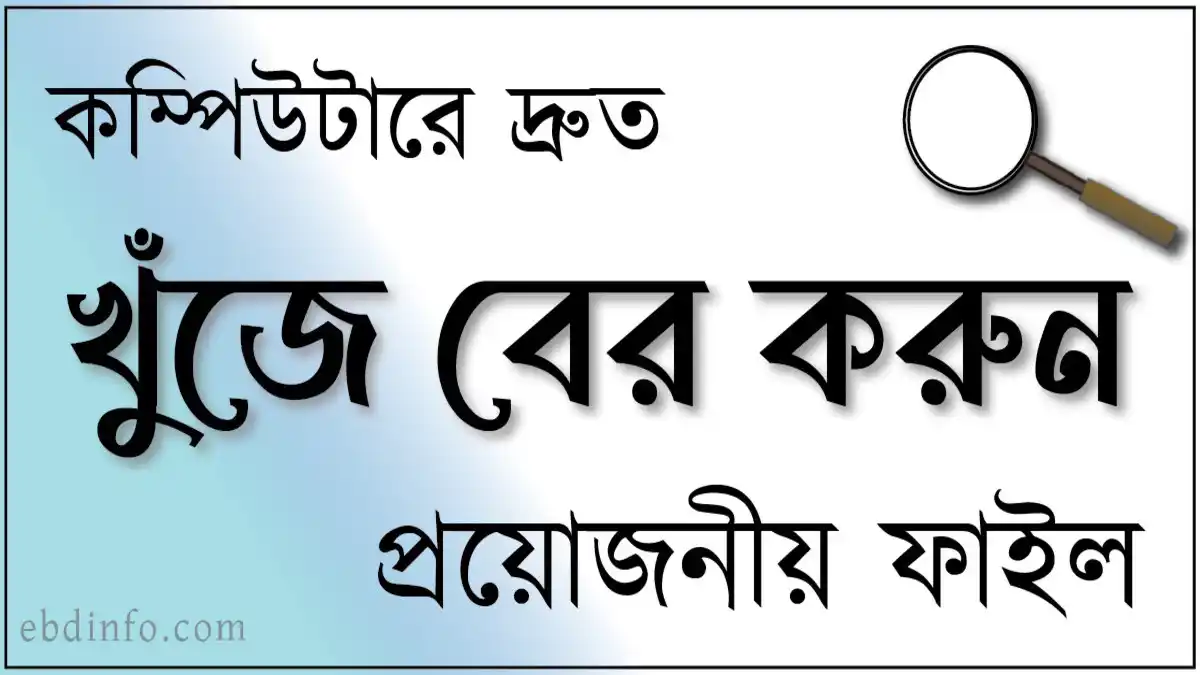কম্পিউটারের ফাইল খুঁজে বের করা অত্যন্ত ঝামেলাযুক্ত একটি কাজ। মনে করুন এই মুহুর্তে কম্পিউটারের বিভিন্ন ফোল্ডারে থাকা পাঁচ হাজারটি ডকুমেন্ট বা ফাইলের মধ্যে আপনাকে সেই ফাইল খুঁজে বের করতে হবে যেটার ভেতরে লেখা রয়েছে Drain বা অন্য কোন নির্দিষ্ট টাকার পরিমান?
এমন কোন সিস্টেম জানা আছে কি, যাতে করে খুব দ্রুত সেই পাঁচ হাজারটি ডকুমেন্ট বা ফাইলের মধ্যে ঐ ফাইলটি খুঁজে বের করবেন যাতে লেখা রয়েছে Drain অথবা কোন টাকার পরিমান।
এখানে খুব সহজ একটি পদ্ধতি সম্পর্কে আমরা জানতে চেষ্টা করবো, যাতে করে খুব কম সময়ে আমরা এটি করতে পারি।
Table of Contents
ফাইল খুঁজে নেয়া কেন প্রয়োজন?
সাধারণত কম্পিউটার ব্যবহকারীদের বিভিন্ন কাজের জন্য বিভিন্ন বিষয়ের ফাইল তৈরী করা প্রয়োজন হয়। বিশেষ করে কোন দাপ্তরিক কাজের জন্য তো প্রতিনিয়ত নানা ধরণের এমএস ওয়ার্ড বা এক্সেল ফাইল তৈরী করে তা পরবর্তীতে ব্যবহারের জন্য Save করে রাখতে হয়। যেন প্রয়োজনে সেগুলো হতে বার বার সংশোধন, সংযোজন বা বিয়োজন করে প্রিন্ট করে ব্যবহার করা যায়। আর এভাবে নতুন নতুন ফাইল তৈরী করতে করতে আমাদের কম্পিউটারে অসংখ্য ডকুমেন্ট ফাইল জমতে থাকে।
এক সময় কাজ করতে গিয়ে আমাদের নির্দিষ্ট কাঙ্ক্ষিত ফাইলটি খুজে বের করা বেশ কঠিন হয়ে যায়। এত এত ফাইল, তার উপর কোন ফাইলের ভিতর কি আছে তা কি মনে রাখা সম্ভব! এত এত ফাইলের নাম কি আর মনে রাখা যায়? জরুরি মুহুর্তে প্রয়োজনীয় ফাইলটি খুজে না পেলে পরিস্থিতি কেমন হতে পারে তা সহজেই অনুমান করা যায়।
মাইক্রোসফট অফিস ২০০৭ কাস্টম ইনস্টল করা সম্পর্কে বিস্তারিত জানতে এখানে ক্লিক করুন।
কিভাবে সহজেই কাঙ্খিত ফাইল খুঁজে বের করবেন?
এ ঝামেলা থেকে মুক্তি পেতে আজ আমরা শিখবো কিভাবে কাঙ্খিত কোন ডকুমেন্ট বা ফাইল খুব সহজেই খুঁজে বের করতে হয়। এক্ষেত্রে কাঙ্খিত ডকুমেন্টটিতে থাকা বিশেষ কয়েকটি শব্দ মনে থাকলেই হয়ে যাবে।
যেমন, মনে করুন অসংখ্য MS Word বা Excel ফাইলের মধ্যে আপনার এমন ডকুমেন্ট বা ফাইল খুঁজে বের করতে হবে, যার ভিতরে কোন এক অংশে লেখা রয়েছে “এফিডেভিট“ বা “২৫,০০০/-“ শব্দটি। অর্থাৎ আপনি যে ডকুমেন্ট বা ফাইলটি খুঁজছেন সেটির নাম বা সেটি কোন ফোল্ডারে রয়েছে তা আপনার মনে নেই, কিন্তু সেই ডকুমেন্ট বা ফাইলটির ভেতরের দু-একটি শব্দ আপনার মনে আছে। এ রকম কিছু বিশেষ ধরণের শব্দ মনে রাখলেই হবে। হোক সেটা ইউনিকোড বা হোক সেটা বিজয় দিয়ে লেখা। আর ইংরেজি হলে তো আরও ভাল হয়।
কাঙ্খিত ফাইলটি খুঁজে বের করতে এ রকম বিশেষ বিশেষ দুই-তিনটি শব্দ মনে থাকলেই পুরো ফাইলটি খুঁজে বেরা সম্ভব এবং ফাইলটি কোন ফোল্ডারে সেভ করা রয়েছে তাও জানা সম্ভব।
খুব ছোট একটি সফ্টওয়্যার কি? মাধ্যমে আমরা সহজেই এই কাঙ্খিত ডকুমেন্ট বা ফাইলটি অল্প সময়ের মধ্যে খুঁজে বের করতে পারবো। এতে করে আমাদের মূল্যবান সময় ও শ্রম দুটোই বেঁচে যাবে। এ জন্য আমাদের যা করতে হবে-
সফ্টওয়্যার সেটআপ
প্রথমে এখান হতে এই ফাইলটি ডাউনলোড করে নিন।
এবার আপনার কম্পিউটারের যে কোন একটি ড্রাইভে একটি নতুন ফোল্ডার তৈরী করুন। (আপনার কাজের জন্য এখন হতে সকল নতুন ফাইল এমএসওয়ার্ড বা এক্সেল ফাইল এই ফোল্ডারের ভেতরে আর একটি ফোল্ডারে সেভ করতে হবে।)
ফোল্ডারটি রিনেম করে আপনার ইচ্ছেমত একটি নাম দিন। ধরে নিলাম নতুন করা ফোল্ডারটির নাম দিলেন Data। এর পর উক্ত Data ফোল্ডারের ভিতরে আরও একটি নতুন ফোল্ডার তৈরী করুন এবং এটিকে রিনেম করুন Document। এবারে আপনার ব্যবহৃত সকল ডকুমেন্ট ফাইলগুলিকে Document ফোল্ডারে এনে রাখুন। হতে পারে সেটা কাট করে বা কপি-পেষ্ট করে। মনে রাখবেন এটি জরুরী। আপনার সকল ডকুমেন্ট ফাইল (Excel বা MS Word) একটি নির্দিষ্ট ফোল্ডারেই থাকতে হবে।
প্রয়োজনীয় সেটিংস
এবারে ডাউনলোড করা Dropout সফ্টওয়্যারটি কপি করুন এবং প্রথম ফোল্ডার অর্থাৎ Data ফোল্ডারের ভিতরে এবং দ্বিতীয় ফোল্ডারের উপরে অর্থাৎ Document ফোল্ডারের বাইরে পেষ্ট করে নিন।
এবার Dropout সফটওয়্যারটির উপর ডাবল ক্লিক করুন।
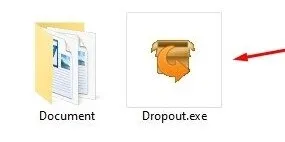
সফ্টওয়্যারটি ওপেন হবে।
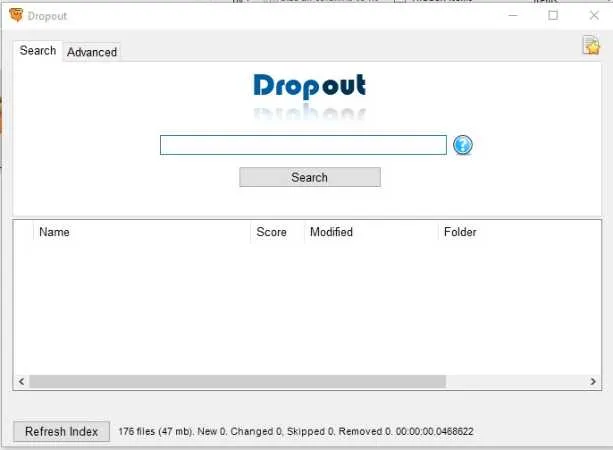
এরপর Refresh Index বাটনে ক্লিক করুন এবং কিছুক্ষণ অপেক্ষা করুন।
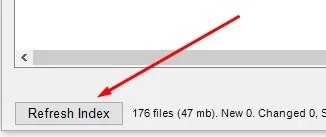
কিভাবে ফাইল খুঁজে নেবেন?
আপনার কাঙ্খিত ফাইল খুঁজে বের করার জন্য এর সার্চ বক্সে আপনার কাঙ্খিত বিশেষ শব্দ টাইপ করুন। এক্ষেত্রে বিশেষ শব্দ এক বা একাধিক হতে পারে।
এবারে সার্চ বাটনে ক্লিক করুন।
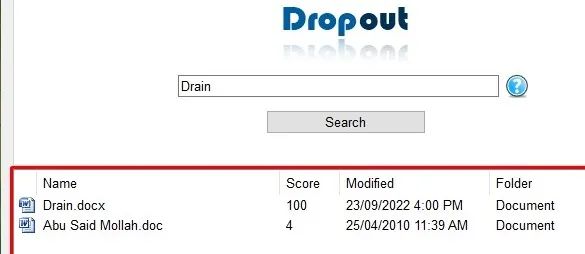
ব্যাস আপনার কাঙ্খিত ফলাফল আপনার সামনেই। এখানে আপনার কাঙ্খিত ফাইলের নাম, এক্সটেনশ, সর্বশেষ সম্পাদনের তারিখ ইত্যাদি প্রয়োজনীয় তথ্যাদি দেখে নিতে পারবেন।
আপনার কাঙ্খিত ফাইলটির অবস্থান জানতে ফাইলটির উপর মাউসের রাইট বাটনে ক্লিক করুন। এর পর Open Containing Folder অপশনে ক্লিক করুন। ডকুমেন্ট বা ফাইলের লোকেশন জানতে পারবেন।
গুরুত্বপূর্ণ বিষয়ঃমনে রাখবেন আপনার বিশেষ শব্দগুলি যদি ইউনিকোডে হয় তবে শুধুমাত্র বাংলায় তা লিখুন। আর যদি বিজয় দিয়ে লেখা হয়ে থাকে সেক্ষেত্রে সেই শব্দগুলো আপনি একটি ওয়ার্ড ফাইলে প্রথমে বিজয় দিয়ে লিখে নিয়ে সেখান হতে কপি করে Dropout এর সার্চ বক্সে পেষ্ট করে দেবেন।
আশা করছি এটি আপনার কাজে দেবে।
এটি সম্পর্কে আরও কিছু জানতে চাইলে নিচে মন্তেব্যের মাধ্যমে আমাদের জানাতে পারেন।
ভিডিও আকারে দেখতে-